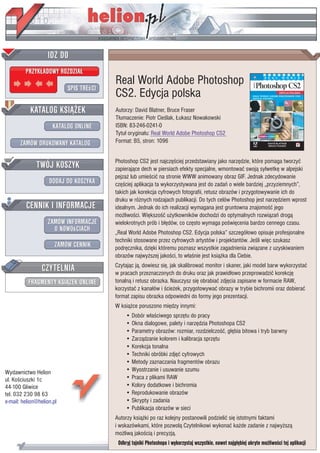
Real World Adobe Photoshop CS2. Edycja polska
- 1. IDZ DO PRZYK£ADOWY ROZDZIA£ Real World Adobe Photoshop SPIS TREœCI CS2. Edycja polska KATALOG KSI¥¯EK Autorzy: David Blatner, Bruce Fraser T³umaczenie: Piotr Cieœlak, £ukasz Nowakowski KATALOG ONLINE ISBN: 83-246-0241-0 Tytu³ orygina³u: Real World Adobe Photoshop CS2 ZAMÓW DRUKOWANY KATALOG Format: B5, stron: 1096 TWÓJ KOSZYK Photoshop CS2 jest najczêœciej przedstawiany jako narzêdzie, które pomaga tworzyæ zapieraj¹ce dech w piersiach efekty specjalne, wmontowaæ swoj¹ sylwetkê w alpejski pejza¿ lub umieœciæ na stronie WWW animowany obraz GIF. Jednak zdecydowanie DODAJ DO KOSZYKA czêœciej aplikacja ta wykorzystywana jest do zadañ o wiele bardziej „przyziemnych”, takich jak korekcja cyfrowych fotografii, retusz obrazów i przygotowywanie ich do druku w ró¿nych rodzajach publikacji. Do tych celów Photoshop jest narzêdziem wprost CENNIK I INFORMACJE idealnym. Jednak do ich realizacji wymagana jest gruntowna znajomoœæ jego mo¿liwoœci. Wiêkszoœæ u¿ytkowników dochodzi do optymalnych rozwi¹zañ drog¹ ZAMÓW INFORMACJE wielokrotnych prób i b³êdów, co czêsto wymaga poœwiêcenia bardzo cennego czasu. O NOWOœCIACH „Real World Adobe Photoshop CS2. Edycja polska” szczegó³owo opisuje profesjonalne techniki stosowane przez cyfrowych artystów i projektantów. Jeœli wiêc szukasz ZAMÓW CENNIK podrêcznika, dziêki któremu poznasz wszystkie zagadnienia zwi¹zane z uzyskiwaniem obrazów najwy¿szej jakoœci, to w³aœnie jest ksi¹¿ka dla Ciebie. CZYTELNIA Czytaj¹c j¹, dowiesz siê, jak skalibrowaæ monitor i skaner, jaki model barw wykorzystaæ w pracach przeznaczonych do druku oraz jak prawid³owo przeprowadziæ korekcjê FRAGMENTY KSI¥¯EK ONLINE tonaln¹ i retusz obrazka. Nauczysz siê obrabiaæ zdjêcia zapisane w formacie RAW, korzystaæ z kana³ów i œcie¿ek, przygotowywaæ obrazy w trybie bichromii oraz dobieraæ format zapisu obrazka odpowiedni do formy jego prezentacji. W ksi¹¿ce poruszono miêdzy innymi: • Dobór w³aœciwego sprzêtu do pracy • Okna dialogowe, palety i narzêdzia Photoshopa CS2 • Parametry obrazów: rozmiar, rozdzielczoœæ, g³êbia bitowa i tryb barwny • Zarz¹dzanie kolorem i kalibracja sprzêtu • Korekcja tonalna • Techniki obróbki zdjêæ cyfrowych • Metody zaznaczania fragmentów obrazu Wydawnictwo Helion • Wyostrzanie i usuwanie szumu ul. Koœciuszki 1c • Praca z plikami RAW 44-100 Gliwice • Kolory dodatkowe i bichromia tel. 032 230 98 63 • Reprodukowanie obrazów e-mail: helion@helion.pl • Skrypty i zadania • Publikacja obrazów w sieci Autorzy ksi¹¿ki po raz kolejny postanowili podzieliæ siê istotnymi faktami i wskazówkami, które pozwol¹ Czytelnikowi wykonaæ ka¿de zadanie z najwy¿sz¹ mo¿liw¹ jakoœci¹ i precyzj¹. Odkryj tajniki Photoshopa i wykorzystaj wszystkie, nawet najg³êbiej ukryte mo¿liwoœci tej aplikacji
- 2. Spis treści Wstęp. Photoshop w rzeczywistości ........................19 Zapytaj drukarza ..............................................................................................20 Intuicja ............................................................................................................... 20 Krok po kroku .................................................................................................. 20 Historia ma duże znaczenie ........................................................................ 21 Jak bardzo fotografia? .................................................................................... 21 Stopień zrozumienia........................................................................................21 Organizacja książki ........................................................................................ 22 Nowe wydanie...................................................................................................23 Słowo do użytkowników systemu Windows .............................................23 Dziękujemy .......................................................................................................23 O autorach .............................................. 25 Rozdział 1. Tworzenie systemu komputerowego dla Photoshopa ........................................ 27 Sprzęt ..................................................................................................................27 Wybór platformy............................................................................................. 27 Pamięć RAM .................................................................................................... 29 Pamięć wirtualna ............................................................................................ 32 Monitory............................................................................................................ 35 Moc Photoshopa...............................................................................................37 Aktualizacja do nowej wersji ........................................................................39 7
- 3. 8 Real World Adobe Photoshop CS2. Edycja polska Rozdział 2. Podstawowe wskazówki dotyczące użytkowania programu Photoshop .............. 39 Co nowego w wersji „CS2”? ........................................................................ 40 Okna ....................................................................................................................43 Nawigacja...........................................................................................................45 Powiększenie .................................................................................................... 46 Poruszanie się po powierzchni obrazu ..................................................... 48 Paleta Navigator (Nawigator) ...................................................................... 52 Przesuwanie pikseli .........................................................................................52 Linie pomocnicze, siatki i wyrównywanie .............................................. 56 Okna dialogowe ................................................................................................60 Skróty klawiaturowe w oknach dialogowych ......................................... 61 Podglądy ............................................................................................................ 63 Okno dialogowe New (Nowy) ..................................................................... 64 Skróty klawiaturowe .......................................................................................66 Edytowanie menu.............................................................................................67 Obszary robocze ...............................................................................................69 Narzędzia ...........................................................................................................70 Ustawienia narzędzi....................................................................................... 73 Kroplomierz...................................................................................................... 74 Narzędzie Gradient (Gradient)................................................................... 76 Pędzle ................................................................................................................. 78 Narzędzie Cropping (Kadrowanie) ........................................................... 81 Narzędzie Eraser (Gumka) .......................................................................... 84 Narzędzie Measurement (Miarka) ............................................................ 86 Narzędzie Notes (Notatki) ........................................................................... 87 Palety ..................................................................................................................88 Paleta Layers (Warstwy) ............................................................................... 91 Paleta Layer Comps (Kompozycje warstw) ........................................... 94 Paleta Info ......................................................................................................... 98 Paleta Color (Kolor) ....................................................................................... 99 Program Bridge ..............................................................................................101 Ustawienia .......................................................................................................107 Gdy sprawy pójdą w złym kierunku ......................................................... 114 Paleta History (Historia) ............................................................................ 115 Jajka niespodzianki....................................................................................... 121 Słowo o Photoshopie .................................................................................... 122 Piksele i ścieżki ............................................................................................................... 123 Rozdział 3. Podstawowe wiadomości o obrazach ........... 123 Piksele i obrazki ............................................................................................ 126 Rozmiary ......................................................................................................... 126 Głębia bitowa ................................................................................................. 127 Tryb obrazu .................................................................................................... 130
- 4. Spis treści 9 Rozdzielczość..................................................................................................131 Ile wystarczy? .................................................................................................132 Grafiki monochromatyczne ....................................................................... 136 Grafika w skali szarości i grafika wielokolorowa ................................ 137 Druk w odcieniach szarości i w kolorze na drukarce atramentowej ..............................................................................................140 Druk na urządzeniach o ciągłej charakterystyce koloru ...................140 Obrazy publikowane na ekranie (multimedia i internet) ..................141 Skalowanie i ponowne próbkowanie .........................................................141 Ponowne próbkowanie „w górę” i „w dół” .............................................142 Tryb obrazu .....................................................................................................146 Tryb Bitmap (Bitmapa) ..............................................................................147 Tryb Grayscale (Skala szarości) ..............................................................147 Tryb Duotone (Bichromia) ........................................................................148 Tryb Indexed Color (Kolor indeksowany) ............................................149 Tryb RGB .......................................................................................................149 Tryb CMYK................................................................................................... 150 Tryb Lab .......................................................................................................... 150 Tryb Multichannel (Wielokanałowy) ..................................................... 152 Obraz bitmapowy a objętości plików ....................................................... 152 Obliczanie objętości pliku .......................................................................... 153 Miliardy bitów ............................................................................................... 154 Rozdział 4. Podstawowe informacje o kolorze .............. 155 Kolory podstawowe ...................................................................................... 156 Addytywne i subtraktywne modele barw.............................................. 156 Ułomny świat................................................................................................. 157 Koło kolorów ................................................................................................. 158 Nasycenie i jasność ...................................................................................... 159 Modele trójchromatyczne i przestrzenie barw .................................... 160 Wzajemne wpływy kolorów ........................................................................161 Kolor niezależny od urządzenia .................................................................164 Model Lab....................................................................................................... 165 Praca z kolorami .............................................................................................166 Rozdział 5. Ustawienia koloru.................................... 169 Kontrolowanie koloru ...................................................................................170 Zasada działania systemu zarządzania kolorem .....................................170 Komponenty systemu zarządzania kolorem.......................................... 171 Przekazywanie informacji o kolorze ....................................................... 172 Zarządzanie kolorem w Photoshopie ........................................................175 Przestrzenie robocze i „poprawianie” monitora .................................. 176 Zarządzanie kolorem — najważniejsze pojęcia ..................................... 180 Przestrzenie robocze i przestrzenie urządzeń...................................... 180 Obrazy z profilem i bez profilu ................................................................ 182 Symulowanie wydruków próbnych......................................................... 184
- 5. 10 Real World Adobe Photoshop CS2. Edycja polska Photoshop a monitory .................................................................................. 185 Parametry kalibracji ..................................................................................... 189 Ustawienia monitora .................................................................................... 189 Narzędzia do tworzenia profilów ............................................................. 193 Cele kalibracji ................................................................................................ 195 Błędne profile monitora .............................................................................. 196 Ustawienia koloru ..........................................................................................197 Zestawy ustawień koloru ............................................................................ 197 Ustawienia dodatkowe.................................................................................200 Zestawy ustawień to dopiero początek ..................................................201 Przestrzeń robocza RGB ............................................................................. 201 Dlaczego używać przestrzeni roboczych RGB?..................................202 Wybór przestrzeni roboczej RGB ...........................................................203 Jeszcze raz o zakresie kolorów ..................................................................204 Dodatkowe przestrzenie robocze RGB ..................................................208 Własne przestrzenie RGB ......................................................................... 212 Przestrzeń RGB urządzenia wyjściowego ............................................ 216 Wybór przestrzeni roboczej CMYK .........................................................217 Kwestia tworzenia własnych przestrzeni roboczych CMYK ......... 219 Edycja przestrzeni roboczej CMYK ...................................................... 219 Typowe ustawienia CMYK ........................................................................235 Rodziny profilów maszyn drukarskich ..................................................237 Wybór przestrzeni roboczej skali szarości ............................................. 238 Własne ustawienia przestrzeni skali szarości ......................................238 Przestrzenie robocze kolorów dodatkowych .......................................... 240 Zasady zarządzania kolorem ...................................................................... 241 Komunikaty ostrzegawcze .........................................................................248 Ustawienia koloru — opcje zaawansowane ............................................ 252 Opcje konwersji .............................................................................................252 Parametry zaawansowane ...........................................................................256 Próbnik kolorów............................................................................................ 257 Zarządzanie profilami poza oknem Color Settings (Ustawienia koloru) .................................................................................. 258 Przydzielanie i konwertowanie profilów ...............................................258 Przydzielanie profilu kolorów...................................................................259 Konwersja do profilu ...................................................................................261 Ustawienia próby kolorów.......................................................................... 262 Okno Proof Setup (Ustawienia próby) ...................................................264 Menu Proof Setup (Ustawienia próby) ..................................................268 Konwersja podczas drukowania ................................................................ 269 Drukowanie z podglądem ...........................................................................270 Drukowanie.....................................................................................................273 To, co najważniejsze ..................................................................................... 274 Rozdział 6. Podstawy korekty tonalnej ........................275 Rozciąganie i ściskanie bitów .................................................................... 276 O utracie informacji z pewnym dystansem ..........................................279
- 6. Spis treści 11 Narzędzia do korekty tonalnej ................................................................... 283 Paleta Histogram........................................................................................... 283 Obcinanie wartości w jasnych i ciemnych obszarach........................284 Ile informacji znajduje się w obrazie? ....................................................285 Histogramy to uogólnienia ........................................................................286 Paleta Info....................................................................................................... 287 Opcje palety Info ..........................................................................................287 Polecenia do korekcji tonalnej obrazu ..................................................... 289 Polecenie Levels (Poziomy)........................................................................ 290 Poziomy wejścia ............................................................................................291 Poziomy wyjścia ............................................................................................293 Dobrodziejstwa polecenia Levels (Poziomy)........................................295 Polecenie Levels (Poziomy) „w kolorze”................................................298 Polecenie Auto Color (Auto-kolor)..........................................................303 Polecenie Curves (Krzywe) ........................................................................ 306 Problemy z kolorem ..................................................................................... 312 RGB kontra CMYK..................................................................................... 313 Kiedy używać CMYK?............................................................................... 315 Kiedy używać przestrzeni RGB?............................................................. 317 Polecenia Levels (Poziomy) i Curves (Krzywe) w praktyce .............. 318 Ocena jakości obrazu ................................................................................... 319 Przykłady analizy zdjęć ..............................................................................322 Porównanie poleceń Levels (Poziomy) i Curves (Krzywe) ..............339 Kroplomierze .................................................................................................341 Krzywe odręczne ..........................................................................................346 Powrót poleceń Levels (Poziomy) i Curves (Krzywe) ......................... 348 Barwa, nasycenie i jasność .......................................................................... 348 Opcja Colorize (Koloruj) ............................................................................350 Ustawienia i opcje w panelu Master (Podstawowy)...........................351 Ustawienia w panelach kolorów ...............................................................353 Polecenie Replace Color (Zastąp kolor) .................................................. 366 Polecenie Selective Color (Kolor selektywny) ...................................... 367 Polecenie Channel Mixer (Mieszanie kanałów) .................................... 370 Polecenie Photo Filter (Filtr fotograficzny) ........................................... 370 Polecenie Shadow/Highlight (Cień/Światło) ........................................ 373 Narzędzia, których nie używamy .............................................................. 378 Polecenie Color Balance (Balans kolorów) ...........................................378 Polecenie Brightness/Contrast (Jasność/Kontrast) ............................378 Polecenie Match Color (Dopasuj kolor) ................................................379 Polecenie Gradient Map (Mapa gradientu) ..........................................379 Polecenie Exposure (Ekspozycja) ............................................................379 Polecenia Invert (Odwrotność), Equalize (Wyrównaj), Threshold (Próg) i Posterize (Posteryzacja).....................................379 Polecenie Variations (Wariacje) ................................................................380 Narzędzia w rękach mistrza ....................................................................................380
- 7. 12 Real World Adobe Photoshop CS2. Edycja polska Rozdział 7. Cyfrowa ciemnia ......................................381 Zalety warstw dopasowania .......................................................................382 Wady warstw dopasowania ........................................................................384 Podstawowe informacje o warstwach dopasowania .............................. 385 Tworzenie warstw dopasowania...............................................................386 Edycja warstw dopasowania ......................................................................387 Proste warstwy dopasowania ..................................................................... 392 Zaznaczenia, maski i kanały ....................................................................... 392 Dlaczego elektroniczna taśma jest lepsza od tradycyjnej? ...............395 Cyfrowa taśma ochronna jest bardzo wygodna ....................................398 Warstwy dopasowania — informacje zaawansowane ........................... 402 Kopiowanie masek warstw.........................................................................404 Techniki maskowania ...................................................................................406 Warstwy dopasowania to nie wszystko .................................................... 408 Stosowanie trybów mieszania warstw....................................................409 Tryby mieszania warstw.............................................................................410 Praktyczne przykłady związane z mieszaniem warstw .................... 415 Zaawansowane techniki łączenia warstw ..............................................423 Sposoby dla leniuchów................................................................................431 Poza warstwy dopasowania ......................................................................... 439 Zaawansowane mieszanie warstw rastrowych ....................................... 442 Łączenie warstw rastrowych .....................................................................444 Historia i wirtualne warstwy obrazu........................................................ 449 Wirtualne warstwy .......................................................................................450 Narzędzia związane z historią dokumentu ...........................................450 Łączenie możliwości, jakie daje paleta historii i tryby mieszania....... 453 Perfekcyjne odbitki.......................................................................................456 Eksperymenty w cyfrowej ciemni .......................................................................463 Rozdział 8. Tworzenie selekcji ...................................465 Taśma ochronna a zaznaczenia w Photoshopie ..................................... 466 Narzędzia zaznaczania ................................................................................. 466 Proste narzędzia zaznaczania....................................................................470 Lasso .................................................................................................................472 Różdżka ...........................................................................................................476 Zaznaczenia pływające................................................................................479 Tryb szybkiej maski ..................................................................................... 480 Edycja szybkich masek ...............................................................................482 Antyaliasing i wtapianie .............................................................................. 484 Antyaliasing ....................................................................................................485 Wtapianie ........................................................................................................485 Kanały obrazu................................................................................................ 487 Kanały alfa ......................................................................................................488 Wymiana kanałów między dokumentami ............................................492 Kanały kolorów .............................................................................................494
- 8. Spis treści 13 Menu Select (Zaznacz) ................................................................................ 497 Polecenie Grow (Powiększ)........................................................................497 Polecenie Similar (Podobne)......................................................................499 Polecenie Color Range (Zakres koloru)..................................................500 Zaznaczanie kolorów podstawowych ......................................................503 Opcje z menu Modify (Zmień) ................................................................506 Zaznaczenia i warstwy ..................................................................................511 Maski przezroczystości .............................................................................. 511 Maski warstw ................................................................................................. 512 Warstwy w roli masek ................................................................................. 516 Zaznaczanie obiektów krok po kroku ...................................................... 518 Prosty kontur o ostrych krawędziach...................................................... 518 Tworzenie zaznaczeń na podstawie kanałów....................................... 518 Usuwanie podbarwień w trybie blokowania przezroczystości .......522 Retuszowanie krawędzi przy użyciu warstw dopasowania .............523 Maski, kanały i życie.................................................................................... 525 Rozdział 9. Ostrość, szczegóły i szum .........................527 Szczegóły i szum ..........................................................................................528 Wady obiektywu ............................................................................................528 Wyostrzanie ....................................................................................................529 Maska wyostrzająca .....................................................................................529 Jak działa Maska wyostrzająca?................................................................. 531 Parametr Amount (Wartość)......................................................................532 Parametr Radius (Promień) .......................................................................533 Parametr Threshold (Próg) ........................................................................534 Wszystko jest względne ..............................................................................536 Dobieranie wartości ..................................................................................... 537 Wyostrzanie — jak, kiedy i dlaczego?...................................................... 538 Dlaczego wyostrzamy? ................................................................................539 Kiedy wyostrzać? ..........................................................................................542 Proces wyostrzania obrazu.........................................................................545 Techniki wyostrzania ................................................................................... 547 Wyostrzanie warstw.....................................................................................548 Maski krawędzi .............................................................................................549 Regulowanie szerokości zakresu tonalnego ..........................................552 Pędzle wyostrzające .....................................................................................554 Wyostrzanie bez użycia Maski wyostrzającej ........................................ 558 Wyostrzanie przy użyciu filtra High Pass (Górnoprzepustowy) .....559 Techniki stosowane w złożonych procesach wyostrzania ................... 560 Wyostrzanie wstępne ...................................................................................562 Wyostrzanie artystyczne ............................................................................562 Wyostrzanie na potrzeby druku ...............................................................562 Redukcja szumu ............................................................................................ 565 Redukcja szumu o niskim natężeniu filtrem Despeckle (Usuń kurz i rysy) ....................................................................................565 Filtr Reduce Noise (Redukcja szumu) ...................................................566 Posługiwanie się filtrem Reduce Noise (Redukcja szumu) .............571
- 9. 14 Real World Adobe Photoshop CS2. Edycja polska Inteligentne wyostrzanie ............................................................................. 573 Wyostrzanie czy usuwanie rozmycia? ....................................................573 Wyostrzanie w trybie zaawansowanym .................................................574 Filtr Smart Sharpen (Inteligentne wyostrzenie) w działaniu ..........575 Korekta zniekształceń obiektywu ............................................................. 582 Elementy kontrolne filtra Lens Correction (Korekcja obiektywu)...... 584 Jak uniknąć przekłamań obrazu? .............................................................. 591 Rozdział 10. Kolory dodatkowe i bichromie....................593 Kolory dodatkowe w Photoshopie ...........................................................594 Kanały kolorów dodatkowych ................................................................... 595 Zastosowanie kolorów dodatkowych ......................................................598 Wycinanie a nadruk .....................................................................................600 Zalewkowanie, czyli budowanie pułapek ...............................................601 Zapisywanie obrazków wraz z kanałami kolorów dodatkowych ....604 Bichromie ....................................................................................................... 605 Rozszerzanie zakresu tonalnego ..............................................................606 Kolorowanie obrazów ..................................................................................606 Bichromie w Photoshopie ........................................................................... 608 Korekta wyglądu kolorów na ekranie .......................................................611 Korekta kolorów ............................................................................................ 611 Nadruk kolorów ............................................................................................. 612 Korygowanie kształtu krzywych ................................................................614 Rozszerzanie zakresu świateł i cieni.......................................................614 Tworzenie krzywych ................................................................................... 617 Paleta Info ....................................................................................................... 618 Krzywe nie do pomyślenia ........................................................................621 Dostosowywanie spektrum tonalnego obrazu .....................................622 Tworzenie kolorowej wersji obrazka w skali szarości ......................... 623 Kolorowanie obrazków w skali szarości ................................................627 Symulowanie kolorów dodatkowych w przestrzeni CMYK .............. 628 Zapisywanie i drukowanie .......................................................................... 631 Kąty rastra.......................................................................................................634 Kolejność drukowania .................................................................................635 Próbne wydruki projektów zawierających kolory dodatkowe .........635 Miliardy odcieni szarości ............................................................................ 637 Rozdział 11. Praca z cyfrowymi fotografiami .................639 Warianty formatu RAW ............................................................................... 640 Czym jest plik RAW? ...................................................................................640 Dlaczego fotografować w trybie RAW?..................................................641 Camera Raw, Photoshop i Bridge.............................................................. 644 Anatomia okna dialogowego Camera Raw............................................646 Opcje Camera Raw — ustawienia statyczne .......................................... 647 Pasek narzędzi ...............................................................................................647 Ustawienia podglądu zdjęcia ....................................................................651
- 10. Spis treści 15 Histogram i odczyt wartości RGB............................................................ 653 Menu Settings (Ustawienia)......................................................................654 Menu okna dialogowego Camera Raw ..................................................... 656 Preferencje ......................................................................................................656 Wczytywanie i zapisywanie ustawień ....................................................660 Eksportowanie ustawień .............................................................................660 Automatyczna korekcja zdjęcia ................................................................661 Definiowanie standardowych ustawień aparatu ..................................663 Główne przyciski sterujące ........................................................................ 664 Opcje sterujące procesem przetwarzania zdjęcia.................................. 667 Ustawienia korekcji obrazu w oknie Camera Raw ............................... 668 Zakładka Adjust (Dopasuj)........................................................................669 Edycja obrazu przy użyciu zakładki Adjust (Dopasuj) ....................677 Zakładka Detail (Szczegół) .......................................................................687 Zakładka Lens (Obiektyw) ........................................................................690 Zakładka Curve (Krzywa) ..........................................................................692 Zakładka Calibrate (Kalibruj) ...................................................................696 Tryb taśmy filmowej .................................................................................... 698 Synchronizacja ustawień ...........................................................................................699 Zapisywanie zdjęć w tle .............................................................................700 Program Adobe Bridge ................................................................................ 702 Uruchamianie programu Bridge ..............................................................702 Okna programu Bridge ................................................................................ 704 Konfiguracja okien ........................................................................................................704 Elementy interfejsu programu Bridge ..............................................................706 Narzędzia i przyciski w programie Bridge ...........................................707 Palety programu Bridge ..............................................................................710 Polecenia w menu programu Bridge .........................................................714 Preferencje i menu Bridge ..........................................................................714 Polecenie File Info (Informacje o pliku) i menu File (Plik) ............. 719 Zaznaczanie, wyszukiwanie i edytowanie przy użyciu poleceń z menu Edit (Edycja) ...............................................................721 Automatyzacja, pamięć podręczna i menu Tools (Narzędzia).........726 Etykiety, oceny oraz menu Label (Etykieta) .........................................728 Wyświetlanie i menu View (Widok).......................................................730 Menu Window (Okno) i konfiguracja programu Bridge ..................732 Praca w programie Bridge .......................................................................... 734 Najważniejsze zasady w procesach przetwarzania obrazu ................. 735 Zadania, które wykonywane są jednokrotnie .......................................736 Zadania zautomatyzowane .........................................................................736 Bądź metodyczny .........................................................................................737 Strategia i planowanie .................................................................................. 737 Pamięć podręczna programu Bridge .......................................................738 Strategie konfigurowania ustawień..........................................................739 A co z nazwą? .................................................................................................740 Oceny i etykiety ............................................................................................740 Prostota stanowi strategię samą w sobie ...............................................741 Etapy przetwarzania ..................................................................................... 741
- 11. 16 Real World Adobe Photoshop CS2. Edycja polska Pozyskiwanie obrazu .................................................................................... 742 Weryfikacja zdjęć .......................................................................................... 743 Co trafia do pamięci podręcznej?.............................................................744 Przerwa w generowaniu informacji dla pamięci podręcznej ...........746 Przetwarzanie kilku folderów ...................................................................747 Etap przedprodukcyjny ............................................................................... 747 Zaznaczanie i edycja ....................................................................................748 Oceny i etykiety ............................................................................................751 Stosowanie ustawień Camera Raw..........................................................754 Sortowanie i zmiana nazwy .......................................................................756 Stosowanie słów kluczowych i metadanych ........................................757 Faza produkcyjna .......................................................................................... 759 Przetwarzanie w tle ......................................................................................759 Automatyczne konwersje zdjęć ................................................................760 Polecenie Batch (Wsad) ............................................................................... 760 Zasady przetwarzania wsadowego...........................................................762 Rejestrowanie zadań na potrzeby przetwarzania wsadowego ............ 765 Proste zadanie — zapisywanie obrazu w formacie JPEG ................765 Złożone zadanie — tworzenie dokumentu gotowego do edycji......769 Uruchamianie procesu wsadowego .......................................................... 772 Niech praca wre! ........................................................................................... 774 Najpierw podstawy.......................................................................................775 Rozdział 12. Podstawowe techniki edycyjne ...................775 Barwa szarości ............................................................................................... 776 Grafiki monochromatyczne........................................................................ 782 Skanowanie w skali szarości......................................................................783 Rozdzielczość ................................................................................................783 Wyostrzanie ....................................................................................................787 Progi tonalne ..................................................................................................788 Odrastrowywanie obrazów ......................................................................... 790 Rozważania nad gęstością rastra ..............................................................791 Edycja obrazów HDR .................................................................................. 794 Tworzenie obrazów HDR ..........................................................................795 Zmniejszanie głębi bitowej obrazów HDR ..........................................799 Retusz .............................................................................................................. 804 Korygowanie drobnych niedoskonałości obrazu.................................804 Narzędzia Healing Brush (Pędzel korygujący) oraz Patch (Łatka) ....................................................................................805 Kurz i rysy ......................................................................................................810 Narzędzie Clone Stamp (Stempel) .......................................................... 813 Efekt czerwonych oczu ............................................................................... 815 Retuszowanie w perspektywie ................................................................. 818 Komponowanie obrazów ............................................................................. 821 Narzędzie Extract (Wydziel): maskowanie szybkie i zgrubne ........824 Narzędzie Photomerge (Łączenie obrazków) ......................................829
- 12. Spis treści 17 Wektory kontra piksele................................................................................ 832 Polecenia Open (Otwórz) i Place (Umieść)..........................................834 Obiekty inteligentne .....................................................................................836 Tworzenie i edycja ścieżek ........................................................................840 Przekształcanie ścieżek na zaznaczenia.................................................845 Przekształcanie zaznaczeń na ścieżki.....................................................847 Rasteryzacja ścieżek ....................................................................................847 Ścieżki odcinania ..........................................................................................848 Ścieżki odcinania warstw i kształty ........................................................852 Tekst i typografia .......................................................................................... 859 Formatowanie tekstu ...................................................................................863 Filtry i efekty ................................................................................................. 872 Zadania, automatyzacja i skrypty.............................................................. 875 Zadania.............................................................................................................876 O czym należy pamiętać ............................................................................877 Zadania — podstawy ....................................................................................878 Rozwiązywanie problemów z zadaniami ..............................................884 Automatyzacja pracy ...................................................................................885 Zmienne ...........................................................................................................889 Skrypty.............................................................................................................892 Nowe możliwości .......................................................................................... 897 Przechowywanie obrazów ........................................................................... 899 Rozdział 13. Przechowywanie i reprodukowanie obrazów ........................899 Okno Save As (Zapisz jako) ....................................................................... 900 Opcje zapisu ...................................................................................................901 Opcje koloru ...................................................................................................904 Opcje podglądu .............................................................................................906 Formaty zapisu plików ................................................................................ 908 Format Photoshopa ......................................................................................909 Formaty zapisu plików przeznaczonych do druku ............................... 915 TIFF.................................................................................................................. 915 Encapsulated PostScript (EPS) ................................................................921 DCS ..................................................................................................................927 PDF (Portable Document Format)..........................................................930 Formaty zapisu plików na potrzeby internetu i multimediów .......... 934 PICT .................................................................................................................934 CompuServe GIF ..........................................................................................935 JPEG .................................................................................................................936 Niszowe formaty zapisu plików ................................................................ 936 Kompresowanie plików ............................................................................... 945 Kompresja bezstratna ..................................................................................946 Kompresja stratna .........................................................................................947 Kompresować czy nie kompresować .......................................................950 Archiwizacja ...................................................................................................951
- 13. 18 Real World Adobe Photoshop CS2. Edycja polska Obsługa metadanych w plikach................................................................. 951 Metody reprodukowania obrazów ............................................................ 955 Obrazy o jednolitej ciągłości tonalnej i obrazy półtonowe ................. 956 Obrazy półtonowe.........................................................................................956 Reprodukowanie obrazów o jednolitej ciągłości tonalnej ................960 Raster w obrazach kolorowych — rozwiązania hybrydowe .............962 Przygotowanie obrazów............................................................................... 968 Reprodukowanie obrazów w Photoshopie .............................................. 972 Drukowanie z podglądem ...........................................................................972 Opcje wyjściowe ...........................................................................................974 Opcje systemu zarządzania kolorem .......................................................982 Drukowanie w programach do składu publikacji ................................. 986 Drukowanie w programach QuarkXPress, InDesign i PageMaker ................................................................................................987 Publikowanie obrazów ................................................................................. 989 Rozdział 14. Internet i multimedia ...............................991 Przygotowywanie obrazów ......................................................................... 992 Korekta tonalna .............................................................................................992 Korekta kolorów ............................................................................................996 Rozdzielczość ................................................................................................998 Zapisywanie obrazów................................................................................. 1000 Formaty plików przeznaczonych do wyświetlania na ekranie .......1001 Polecenie Save for Web (Zapisz dla Weba) ........................................ 1002 Format JPEG .............................................................................................. 1003 Format GIF ................................................................................................. 1007 Format PNG ................................................................................................1015 Format WBMP............................................................................................1016 Pozostałe narzędzia w oknie Save for Web (Zapisz dla Weba) ....... 1016 Automatyczne generowanie kodu HTML...........................................1018 Inne narzędzia WWW ................................................................................1019 Odcięcia .........................................................................................................1019 Kolory indeksowane .................................................................................. 1029 Kolory bezpieczne dla WWW ............................................................... 1034 Galeria zdjęć ............................................................................................... 1036 Paleta Animation (Animacja)................................................................. 1040 Spojrzenie w przyszłość ............................................................................ 1043 Fotografie wykorzystane w książce ............................1045 Skorowidz ............................................1049
- 14. 6 Podstawy korekty tonalnej Rozciąganie i ściskanie bitów Korekta tonalna — modyfikacja jasności obrazów — to jedna z najpotężniej- szych i najskuteczniejszych funkcji programu Photoshop. Wydaje się niekiedy, że jej działanie jest niemal magiczne, lecz tak naprawdę nie ma tu nic nienauko- wego. Gdy zrozumiesz proces modyfikacji tonalnej obrazu — wszystko wyda Ci się jasne i logiczne. Pogłębiona znajomość Photoshopa (i co ważniejsze — zyski czasowe) wynagrodzi Ci utratę „czarodziejskiej” mocy. Korekta tonalna jest kluczem do uzyskania prawidłowego kontrastu obrazu. Tworzy różnicę pomiędzy płaskim zdjęciem a zdjęciem doskonale wyekspo- nowanym, przyciągającym uwagę oglądającego. Jednak korekta tonalna idzie jeszcze dalej. Okazuje się, że modyfikacja balansu kolorów na obrazie to nic innego jak korekta tonalna poszczególnych kanałów barwnych. Tak naprawdę każdy proces edycyjny wykonywany w Photoshopie po- wiązany jest z pewną korektą tonów. W rozdziale 7., zatytułowanym „Cyfrowa ciemnia”, pokażemy bardziej zaawansowane sposoby edycji obrazów oparte na korekcie tonalnej, ale w tym rozdziale omówimy podstawowe narzędzia do modyfikacji tonów oraz efekty ich użycia. Większa część tego rozdziału poświęcona jest dwóm istotnym poleceniom: Levels (Poziomy) i Curves (Krzywe) — umiejętność posługiwania się tymi narzędziami stanowi pierwszy i najważ- niejszy krok do opanowania trudnej sztuki korekcji tonalnej w Photoshopie! Prócz nich znajdziesz w tym rozdziale opis kilku innych przydatnych poleceń z menu Image/Adjustments (Obrazek/Dopasuj). 275
- 15. 276 Real World Adobe Photoshop CS2. Edycja polska Rozciąganie i ściskanie bitów Obrazy, nad którymi pracujesz w Photoshopie, składają się prawdopodobnie z co najmniej jednego 8-bitowego kanału, w którym każdy piksel reprezentowany jest przez wartość od 0 (czerń) do 255 (biel). Obrazy w skali szarości składają się z tylko jednego takiego kanału, podczas gdy obrazy kolorowe mogą mieć ich trzy (RGB) lub cztery (CMYK). Jeśli jesteś żądny przygód, możesz spróbować edycji obrazów w trybie 16 bitów na kanał, co odpowiada zakresowi od 0 (czerń) do 32 768 (biel). Wykonując operacje korekty tonalnej, rozciągasz lub zwężasz różne fragmenty zakresu tonalnego, co pociąga za sobą nieodwracalną utratę informacji. Należy także pamiętać, że w przypadku kanałów o głębi 8-bitowej tracimy stosunkowo więcej informacji, niż ma to miejsce podczas edycji kanałów 16-bitowych. Aby się o tym przekonać, wykonaj następujący eksperyment: 1. Utwórz w Photoshopie nowy obraz w skali szarości o wymiarach 7 na 5 cali, w rozdzielczości 72 dpi, w trybie 8 bitów na kanał. 2. Za pomocą narzędzia Gradient (Gradient) utwórz poziomy gradient od czerni do bieli (trzeci na palecie standardowych gradientów w przyborniku dostępnym na pasku opcji), rozciągnięty na całą szerokość obrazu. 3. Z menu Image/Adjust (Obrazek/Dopasuj) wybierz polecenie Levels (Poziomy) i zmień parametr gamma — środkowe pole w grupie Input Levels (Poziomy wej- ścia) — na 2.20, a następnie kliknij OK (patrz rysunek 6.1). Zwróć uwagę na to, że półcienie stały się znacznie jaśniejsze, lecz możesz już dostrzec efekt pasmowania na ciemnych obszarach obrazu. 4. Ponownie wybierz polecenie Levels (Poziomy) i zmień parametr gamma na 0,5. Półcienie wyglądają teraz prawie jak na początku, lecz powinieneś dostrzec, że zamiast gładkiej gradacji na obrazie pojawiły się pasy (patrz rysunek 6.2). Co się zatem stało? Wykonując pierwszą modyfikację parametru gamma, rozjaś- niłeś półcienie — rozciągając zakres cieni i kompresując zakres świateł. Za drugim razem przyciemniłeś półcienie, rozciągając światła i zwężając cienie. To rozciąganie i ściskanie spowodowało jednak utratę informacji o niektó- rych poziomach szarości. Zamiast gładkiego przejścia tonalnego, składającego się z pewnej liczby pikseli dla każdej wartości od 0 do 255, otrzymaliśmy hi- stogram, w którym niektóre z poziomów przestały istnieć — piksele o pewnych wartościach zostały usunięte. Gdybyśmy policzyli, okazałoby się, że utraciliśmy około 76 poziomów.
- 16. Rozdział 6. Podstawy korekty tonalnej 277 Rysunek 6.1. Środkowe pole w grupie Input Modyfikacja Levels (Poziomy wejścia), chociaż parametru gamma nie posiada wskazującej na to etykiety, służy do określania parametru gamma, który z kolei używany jest do modyfikacji półcieni na obrazie Rysunek 6.2. Utrata informacji o obrazie podczas korekty tonalnej Chociaż wykonanie korekty tonów może być mało widoczne na obrazie, to jej wpływ na dane tworzące ten obraz jest ogromny, co ukazuje histogram Histogram dla szarego paska po prawej stronie obrazu Przed korektą tonalną Po dwóch modyfikacjach parametru gamma
- 17. 278 Real World Adobe Photoshop CS2. Edycja polska W miarę wykonywania kolejnych korekt tonalnych, smużenie będzie coraz większe i bardziej widoczne, ponieważ w tym procesie usuwanych jest coraz więcej informacji. Po wykonaniu sześciu korekcji parametru gamma zostanie tylko około 55 z 256 poziomów szarości. Nie ma możliwości odzyskania utraconych informacji. Teraz powtórz ten eksperyment, ale tym razem utwórz plik w trybie 16 bitów na kanał — w oknie dialogowym New (Nowy) z menu po prawej stronie listy Color Mode (Tryb koloru) wybierz pozycję 16-bit (16 bitów na kanał). Różnice pomiędzy efektami uzyskanymi w tych dwóch eksperymentach są znaczące (patrz rysunek 6.3). Rysunek 6.3. Utrata danych w procesie korekty tonalnej W przypadku obrazów z kanałami 16-bitowymi nadal tracimy pewną ilość danych, lecz efekt wizualny tej utraty jest znacznie mniej widoczny, co można z łatwością zaobserwować na histogramach edytowanego obrazu. Można zatem wnioskować, że obrazy w trybie 16 bitów na kanał oferują większy potencjał edycyjny niż te z kanałami 8-bitowymi Histogram opisujący szary pasek po prawej stronie obrazu Przed korektą tonalną Po dwóch korektach tonalnych
- 18. Rozdział 6. Podstawy korekty tonalnej 279 Jak wspomnieliśmy już wcześniej, tego typu eksperyment obrazuje najczarniej- szy scenariusz, jaki może przytrafić się podczas korekcji obrazu. Żaden zaawan- sowany użytkownik Photoshopa ze znajomością podstawowych zasad rządzących retuszem obrazu nie przeprowadzałby kolejnych poprawek tonalnych, nie anulując uprzednio skutków poprzednich, nieudanych zmian (a Ty, przeczytawszy ten akapit, na pewno też nigdy już tego nie zrobisz!). Dwa najważniejsze wnioski, jakie płyną z wykonanych doświadczeń, brzmią następująco: Należy unikać nakładania na siebie kolejnych operacji związanych z korekcją obrazu, których efekty w pewnym stopniu się niwelują. Utrata danych w przypadku obrazów 16-bitowych jest znacznie mniejsza niż w przypadku zdjęć o głębi 8 bitów na kanał. Dowolna korekcja tonalna obrazu może mieć następujące skutki: Rozciągnięcie zakresu tonalnego sprawia, że piksele, których wartości są- siadowały ze sobą po korekcji, mogą zostać „odsunięte” od siebie na kilka poziomów. Zbyt intensywne zwiększanie różnic pomiędzy wartościami pik- seli prowadzi do utraty ciągłości gradientów i płynnych przejść tonalnych. W wielu miejscach obrazu mogą pojawić się wyraźne granice, rozdzielające kolejne wartości tonalne. Zawężanie, czyli mówiąc innymi słowy — kompresja zakresu tonalnego sprawia, że piksele, których wartości dotychczas były różne, znajdą się na tym samym poziomie jasności. Nadmierna kompresja zakresu tonalnego powoduje utratę cennych szczegółów obrazu. Mówiąc krótko, dowolna korekcja i retusz obrazu wymaga pewnych kompro- misów. Więcej informacji na ten temat znajdziesz w ramce „Diabeł tkwi w szcze- gółach: problemy podczas korekty tonalnej” na następnej stronie. O utracie informacji z pewnym dystansem Ze zjawiskiem utraty informacji o obrazie mamy do czynienia od początku istnienia fotografii. Otaczający nas świat epatuje nasz zmysł wzroku wspaniałymi obraza- mi, których kontrast może sięgać zawrotnych wartości — na przykład 100000:1. Po zarejestrowaniu go na kliszy lub przy użyciu matrycy światłoczułej aparatu cyfrowego kontrast sceny maleje — w przypadku szczególnie dobrych warunków i sprzętu — 10000:1. W chwili, gdy będziesz chciał odwzorować zdjęcie na papie- rowej odbitce, otrzymasz kontrast rzędu 500:1.
- 19. 280 Real World Adobe Photoshop CS2. Edycja polska Diabeł tkwi w szczegółach: problemy podczas korekty tonalnej Czym jest informacja o obra- szczegóły obrazu, lecz szum Jeśli nie pracujesz na obra- zie? Otóż przylegające do (jak szum w niedostrojonym zie w trybie 16 bitów na kanał, siebie piksele o różnych war- radiu), którego bardzo chcieli- masz do dyspozycji jedynie tościach tworzą szczegóły byśmy uniknąć. Photoshop nie 256 możliwych odcieni szaro- obrazu. Jeśli różnica w war- potrafi odróżnić prawdziwych ści. Jeśli zbytnio wyeksponu- tościach jest niewielka, nie szczegółów obrazu od szumu jesz różnice pomiędzy ciemny- zobaczysz jej (szczególnie na generowanego przez urządze- mi pikselami, obraz stanie się ciemnych obszarach obrazu), nie rejestrujące. Musimy sami cętkowany, pokryty plamami lecz wiemy, że gdzieś tkwi ustalić, co jest detalem, a co znacznie różniących się pik- diabeł i może „wyjść”, gdy go szumem, a następnie zminima- seli, a nie ciągłymi, płynnymi skusimy. Możemy wyekspono- lizować szum i wyeksponować przejściami pomiędzy różny- wać różnice pomiędzy pikse- detal. mi odcieniami. To zjawisko lami, tym samym ujawniając stanowi problem szczególnie szczegóły obrazu. Posteryzacja. Szum nie jest w przypadku obrazów zaszu- jedynym problemem, który na- mionych, ponieważ ujawnia- Kolor szumu. Różnice nie potykamy podczas korekty to- jące się plamki nie są detalami zawsze jednak tkwią w szczegó- nalnej. Często mamy także do zdjęcia, tylko ziarnami szumu. łach. Tanie skanery i aparaty cy- czynienia z posteryzacją — zbyt Posteryzacja uwydatnia się frowe rejestrujące obraz w trybie ostrymi, niepłynnymi przej- przy wyostrzaniu. wysokiej czułości wprowadzają ściami pomiędzy odcieniami, do obrazu fałszywe różnice w szczególności szarości (patrz Utrata szczegółów obra- pomiędzy pikselami. Nie są to rysunek 6.4). zu. Gdy eksponujesz detale Utrata informacji o obrazie może się wydawać bardziej straszna, niż jest w rzeczy- wistości. Zwykle nie wykonujemy tak znacznych korekt obrazu jak w zaprezentowanym przykładzie. Niemniej jednak powinien on posłużyć jako lekcja, z której należy zapa- miętać następujące zasady: Wszystkie modyfikacje tonalne pociągają za sobą utratę pewnej ilości informacji o obrazie. Utrata informacji o obrazie jest bezpowrotna. Stosunkowo znacznie mniej informacji tracimy, wykonując korektę w trybie 16 bitów na kanał. Kolejne modyfikacje tonalne powodują jeszcze większą utratę informacji o obrazie.
- 20. Rozdział 6. Podstawy korekty tonalnej 281 w określonej części zakresu Rysunek 6.4. Zjawisko posteryzacji tonalnego, sprawiając, że zbli- żone kolorem piksele bardziej się różnią (poprzez rozszerzenie zakresu), tracisz szczegóły w innym fragmencie zakre- su tonalnego, sprawiając, że piksele są do siebie bardziej zbliżone (zwężasz bowiem ten fragment zakresu). Na przykład jeśli roz- ciągniesz fragment zakresu zawierającego ciemne pik- sele, aby wydobyć szczegóły w ciemnych częściach obrazu, Rysunek 6.5. Utrata szczegółów w jasnych partiach obrazu nieodwracalnie ściśniesz pik- sele z jasnego pasma (patrz rysunek 6.5). Gdy sprawisz, że dwa różne piksele o różnych wartościach będą miały taką samą wartość koloru, utracisz pewien detal. To mamy na myśli, mówiąc o „utracie” informacji o obrazie. Przed korektą tonalną Po korekcie tonalnej Zanim zaczniesz, upewnij się, że masz od czego zacząć. Jeśli posiadasz urządzenie rejestrujące o dużej głębi koloru (co jest raczej pewne), warto doprowadzić zdjęcie do pożądanej postaci w trybie 16 bitów na kanał, tak aby obraz przekonwer- towany do trybu 8 bitów na kanał był już skorygowany. Używaj warstw dopasowania. Problemów i niekorzystnych skutków kolej- nych korekt barwnych możesz uniknąć poprzez zastosowanie warstw dopasowania — zamiast wykonywania modyfikacji bezpośrednio na obrazie. Stosowanie warstw dopasowania powoduje większe zużycie pamięci i zwiększa rozmiar pliku, lecz większa elastyczność podczas edycji wynagradza wady tego rozwiązania. Ponie- waż narzędzia oferowane w postaci warstw dopasowania działają tak samo jak ich odpowiedniki na obrazie jednowarstwowym — tj. Curves (Krzywe), Levels (Poziomy),
- 21. 282 Real World Adobe Photoshop CS2. Edycja polska Hue/Saturation (Barwa/Nasycenie) — zaczniemy od omówienia tych ostatnich. Szcze- gółowe omówienie warstw dopasowania znajdziesz w rozdziale 7., zatytułowanym „Cyfrowa ciemnia”. Praca z plikami w trybie 16 bitów na kanał. Jeżeli Twój skaner lub aparat cyfrowy mają możliwości techniczne rejestrowania obrazów o dużej głębi bitowej (10, 12, 14 lub 16 bitów na kanał), to takie właśnie obrazy powinieneś wczytywać bezpośrednio do Photoshopa. W takiej sytuacji dostarczysz mu wszystkie możliwe dane, które może „zobaczyć” Twoje urządzenie. Pracując w trybie 16 bitów na kanał, masz o wiele więcej możliwości korekty i nie grozi Ci posteryzacja. W Photoshopie CS2 na obrazach w trybie 16 bitów na kanał można wykonać prawie wszystkie ope- racje, które przeprowadzało się na plikach w trybie 8 bitów na kanał, zatem jedynym powodem przekształcania plików do trybu o niższej głębi bitowej jest uzyskana w ten sposób oszczędność miejsca i czasu. Zauważ, że dane w formacie RAW pochodzące z aparatów cyfrowych są zawsze edytowane w trybie dużej głębi. Zminimalizuj stopień korekty tonalnej. Niewielkie modyfikacje zakresu tonalnego są znacznie mniej destruktywne niż znaczne ingerencje. Im bardziej chcesz zmienić obraz, tym więcej kompromisów będziesz musiał zawrzeć w celu uniknięcia nieuchronnej posteryzacji, artefaktów związanych z występowaniem szumu oraz utraty szczegółów w jasnych i ciemnych partiach obrazu. Bądź zdecydowany lub użyj warstwy dopasowania. Jeśli dokonasz zbyt wielu zmian, nie próbuj niczego poprawić drugą korektą — cofnij się i popraw problem. Jeśli stosujesz warstwy dopasowania, masz swobodę dokonywania zmian aż do chwili spłaszczenia obrazu. Zabezpiecz się. Ponieważ utrata informacji o obrazie jest nieodwracalna, po- winieneś się zabezpieczyć, tworząc kopię zapasową obrazu, zapisując parametry korekcji (przed ich zastosowaniem), stosując warstwy dopasowania lub wykorzy- stując kombinację wymienionych technik. Możesz także użyć rozmaitych funkcji historii, aby zostawić sobie otwartą drogę odwrotu — pamiętaj jedynie, że liczba stanów historii jest ściśle określona w ustawieniach programu oraz że funkcja hi- storii może zużywać ogromne ilości pamięci RAM, szczególnie podczas tworzenia zdjęć historii czynności edycyjnych na obrazach o dużej głębi bitowej. Utrata danych może się przydać. Czasami pewne informacje chcemy usunąć z pełną premedytacją. Na przykład żaden z wymienionych tu problemów nie ma miejsca, gdy tworzymy maski lub kanały alfa — zwykle chcemy usuwać zbędne dane z masek i kanałów alfa, ponieważ chcielibyśmy wyeksponować jakiś fragment obrazu lub oddzielić go od tła (patrz podrozdział „Zaznaczanie obiektów krok po
- 22. Rozdział 6. Podstawy korekty tonalnej 283 kroku”, który znajdziesz w rozdziale 8., zatytułowanym „Tworzenie selekcji”). Mając na względzie to wszystko, co tutaj powiedzieliśmy, przyjrzyjmy się dostępnym w Photoshopie narzędziom do korekty tonalnej. Narzędzia do korekty tonalnej Niemal całą korektę tonalną można wykonać za pomocą zaledwie dwóch podstawo- wych narzędzi programu Photoshop — polecenia Levels (Poziomy) i Curves (Krzywe). Opanowanie tych poleceń do perfekcji stanowi podstawowy warunek efektywnej pracy i korekcji obrazu w Photoshopie. W dalszej części rozdziału przekonasz się, że polecenia te nie zawsze stanowią najprostszy sposób na poprawną korekcję obrazu, lecz mimo wszystko znajomość ich działania stanowi podstawę do wszel- kich innych technik retuszu. Prócz wymienionych poleceń warto też zwrócić uwagę na dwie inne funkcje programu Photoshop, a mianowicie na palety Histogram (Histogram) i Info (Info). Umożliwiają one analizę obrazu i rezultatów korekty tonalnej. Zanim przejdziemy do omawiania okien dialogowych poleceń Levels (Poziomy) i Curves (Krzywe), które są dość złożone, proponujemy krótki rzut oka na narzędzia do analizy obrazu: palety Histogram (Histogram) i Info (Info). Paleta Histogram Histogram to prosty wykres słupkowy, przedstawiający poziomy jasności rozciąg- nięte na poziomej osi o wartościach od 0 do 255 oraz liczbę pikseli należących do danego poziomu (patrz rysunek 6.6). Jeśli na obrazie jest wiele ciemnych pikseli, słupki skupione są po lewej stronie histogramu; odwrotna sytuacja ma miejsce w przypadku obrazów jasnych, w których najwięcej informacji znajduje się w jasnych obszarach. Wysokość słupków jest względna — informują one nie tyle o określonej liczbie pikseli o danej wartości, co raczej o proporcjach ilościowo- jakościowych poszczególnych poziomów jasności. Rysunek 6.6. Paleta Histogram
- 23. 284 Real World Adobe Photoshop CS2. Edycja polska Niektóre informacje wyświetlane na palecie Histogram mogą nie wydawać się szczególnie przydatne — podczas większości prac reprodukcyjnych nie musimy znać mediany wyliczonej ze wszystkich pikseli ani nie musimy wiedzieć, ile pikseli znajduje się na poziomie 33. Niektóre jednak informacje pokazane na omawianej palecie na pewno nam się przydadzą. Obcinanie wartości w jasnych i ciemnych obszarach Spoglądając na histogram, możemy od razu powiedzieć, czy skaner obciął wartości w jasnych lub ciemnych obszarach (patrz rysunek 6.7). Jeśli na krańcach histogramu znajduje się wyraźna „szpilka”, oznacza to z dużym prawdopodobieństwem, że pewne wartości znajdujące się w strefie świateł lub cieni zostały obcięte. Użyli- śmy tu zwrotu „z dużym prawdopodobieństwem”, ponieważ istnieją obrazy, które zawierają dużą liczbę idealnie białych lub idealnie czarnych pikseli, lecz zdarza się to naprawdę rzadko. Rysunek 6.7. Odcinanie wartości w jasnych i ciemnych obszarach Histogram obrazu, na którym nastąpiło odcięcie najjaśniejszych i najciemniejszych poziomów tonalnych Analiza histogramu może błyskawicznie przynieść odpowiedź na pytanie, jak szeroki jest rzeczywisty zakres tonalny obrazu (rysunek 6.8). Jeśli wykres kończy się daleko na lewo od punktu bieli lub daleko na prawo od punktu czerni, to zakres tonalny takiego obrazka zazwyczaj należy odpowiednio rozszerzyć, w taki sposób, by zajmował on całą szerokość wykresu. Od tej ogólnej zasady są oczywiście pewne wyjątki, lecz zdecydowana większość obrazków wymaga odpowiednio szerokiej charakterystyki tonalnej, obejmującej również pewną liczbę pikseli o skrajnie jas- nych i skrajnie ciemnych wartościach. Tylko wówczas obraz będzie miał bowiem wystarczająco intensywny kontrast.
- 24. Rozdział 6. Podstawy korekty tonalnej 285 Rysunek 6.8. Ograniczona dynamika tonalna obrazu Brak wyraźnego zakresu świateł i cieni obrazu Ile informacji znajduje się w obrazie? Histogram daje nam ogólny obraz ciągłości danych obrazowych (patrz rysunek 6.9). Dobry skan zawiera piksele reprezentujące każdy poziom tonalny, a jego hi- stogram ma gładkie krawędzie. Rozkład „górek” i „dołków” zależy całkowicie od zawartości zdjęcia, lecz jeśli na histogramie występują wyraźne „szpilki”, można wnioskować, że winę za to ponosi skaner wprowadzający szumy. Jeśli natomiast histogram przypomina grzebień, najpewniej dany obraz był już modyfikowany — być może przez oprogramowanie skanera. Rysunek 6.9. Skorygowany obrazek Histogram przypominający grzebień sugeruje, że dany obraz jest zaszumiony lub był już modyfikowany (mimo to wygląda on jednak znacznie lepiej niż oryginalne zdjęcie pokazane na rysunku 6.8)
- 25. 286 Real World Adobe Photoshop CS2. Edycja polska Na podstawie histogramu możemy także stwierdzić, czy należy dokładniej przyjrzeć się zdjęciu w poszukiwaniu oznak zbyt mocnej korekty tonalnej. Jeśli przyjrzymy się histogramowi uzyskanemu we wcześniejszym przykładzie korekty tonalnej gradientu, od razu zobaczymy, jaki wpływ na obraz miały kolejne mody- fikacje — na całym histogramie pojawiły się „szpilki” i przerwy. Zwróć uwagę na to, że przerwa spowodowana brakiem pikseli jednego poziomu jest na obrazie prawie niezauważalna — zwłaszcza jeśli znajduje się w paśmie cienia lub półcieni — ale jeśli przerw jest więcej, na obrazie pojawią się pierwsze oznaki posteryzacji. Położenie przerw informuje nas, na jakich obszarach zakresu tonalnego ma miejsce posteryzacja. Histogramy to uogólnienia Gdy ukończysz edycję obrazu, histogram może wyglądać bardzo brzydko — to normalne i nieuniknione. Histogram stanowi tylko wskazówkę. Pełni on najbardziej pożyteczną rolę podczas oceny obrazów przed obróbką. Oglądając histogram, można stwierdzić, że pewne wartości zostały obcięte oraz że brakuje pewnych poziomów, lecz dobry histogram niekoniecznie oznacza, że obraz jest dobrej jakości i odwrotnie — obraz o złym histogramie może wyglądać dobrze. Naprawienie histogramu nie oznacza naprawienia obrazu. Istnieje wiele sztuczek poprawiających wygląd histogramu, jak choćby rozmycie obrazu filtrem Gaussian Blur (Rozmycie gaussowskie) przy promieniu rzędu 100 pikseli. Tylko co z tego, że histogram będzie wyglądał wspaniale, skoro z obrazu nic wówczas nie zostanie? Histogram służy do czerpania informacji na temat obrazu, ale nie polegaj wyłącznie na nim. Wskazówka. Zawsze odświeżaj histogram. Aby utrzymać największą wy- dajność odświeżania ekranu, wyświetlane na palecie Histogram wartości obliczane są na podstawie obrazu poddanego działaniu algorytmów wygładzania. Na wygładzo- nym obrazie posteryzacja może nie być widoczna, a obraz prawdopodobnie będzie wyidealizowany. Photoshop ostrzega przed pochopnymi wnioskami, wyświetlając ikonkę ostrzegawczą, gdy histogram odzwierciedla tylko przybliżone dane. Aby uzyskać rzeczywiste informacje, kliknij przycisk Refresh (Odśwież) znajdujący się na palecie Histogram (patrz rysunek 6.10). Rysunek 6.10. Przycisk Refresh (Odśwież) Ostrzeżenie na palecie Histogram Ostrzeżenie
- 26. Rozdział 6. Podstawy korekty tonalnej 287 Paleta Info Podobnie jak paleta Histogram, także paleta Info pełni funkcję czysto informacyjną. Za jej pomocą nie dokonamy żadnych modyfikacji obrazu — pozwala ona jedynie przeanalizować jego zawartość. Jednak podczas gdy paleta Histogram przedstawia ogólne informacje o całym obrazie, paleta Info umożliwia analizę jego określonych punktów i fragmentów. Gdy przesuwasz kursor po powierzchni obrazu, na palecie Info wyświetlana jest wartość piksela, który znajduje się w danej chwili pod kursorem, wraz z jego dokładnymi współrzędnymi. Co bardziej istotne, gdy otworzone jest okno dialogowe jednej z funkcji służących do korekty tonalnej lub barwnej — na przykład Levels (Poziomy) lub Curves (Krzywe) — na palecie Info wyświetlane są wartości pikseli przed przekształceniem i po nim (patrz rysunek 6.11). Rysunek 6.11. Gdy pracujesz w jednym z okien dialogowych Paleta Info służących do modyfikacji tonów i kolorów, na przykład Levels (Poziomy) lub Curves (Krzywe), na palecie Info wyświetlane są wartości piksela przed korektą i po niej Wskazówka. Szukaj różnic. Dzięki palecie Info możesz poznać różnice pomiędzy wybranymi pikselami; pozwala ona także szukać ukrytych szczegółów, występujących zwłaszcza w bardzo ciemnych lub bardzo jasnych obszarach obra- zu, które trudno dostrzec na monitorze. Przesuwaj kursor po ciemnym obszarze i obserwuj paletę Info. Jeśli wartości pikseli zmieniają się w miarę przesuwania, oznacza to, że mamy do czynienia ze zmianą wartości, czyli z różnicami — mogą to być szczegóły, które warto wyeksponować, albo szum, który należy zmniejszyć. Wiadomo jednak, że coś tam się kryje. Opcje palety Info Rodzaj informacji wyświetlanych na palecie Info możemy ustawiać na jeden z dwóch sposobów. Po pierwsze, możemy wybrać z menu palety Info pozycję Palette Options (Opcje palety) — patrz rysunek 6.12. Drugi sposób to użycie ukrytych menu
- 27. 288 Real World Adobe Photoshop CS2. Edycja polska palety Info (patrz rysunek 6.13). Utworzyliśmy kilka zestawów ustawień, których używamy do wykonywania różnych zadań, a oprócz tego wykorzystujemy funkcję Workspace (Obszar roboczy), zapisującą ustawienia palety Info oraz układ pozostałych palet. Zapisane ustawienia możemy wczytać w razie potrzeby (patrz sekcja „Usta- wienia pulpitu” w rozdziale 2., zatytułowanym „Podstawowe wskazówki”). Rysunek 6.12. Okno dialogowe z opcjami palety Info Rysunek 6.13. Kliknij jedną z niewielkich strzałek, Jedno z ukrytych aby wyświetlić dodatkowe opcje menu palety Info palety Info W przypadku bichromii, obrazów w skali szarości lub obrazów wielokanało- wych pierwszy odczyt koloru ustawiamy na RGB, a drugi na Actual Color (Kolor rzeczywisty) — w trybie Actual Color (Kolor rzeczywisty) metoda wyświetlania wybie- rana jest automatycznie w zależności od rodzaju obrazu. Współrzędne kursora niemal zawsze wyświetlamy w pikselach, ponieważ dzięki temu łatwiej jest nam wrócić w to samo miejsce.
